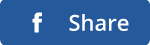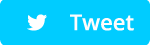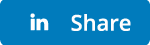Vous en avez assez de créer les flèches habituelles pour votre présentation ? Cherchez-vous des moyens de rendre votre présentation plus intéressante et accrocheuse ? Eh bien, nous avons une solution pour votre présentation ennuyeuse et ennuyeuse. Cela rendra non seulement votre présentation beaucoup plus intéressante et accrocheuse, mais la transformera totalement. La solution consiste à créer des flèches 3D entièrement personnalisées. Oui, vous avez bien entendu. Créez des flèches 3D et cela aussi en moins de 2 minutes. Alors qu'est-ce que tu attends? Suivez ces étapes et créez des flèches 3D dans PowerPoint. Ce que vous apprendrez dans ce didacticiel : Étapes pour créer des flèches 3D : Insérer une forme de flèche : La toute première étape consiste à insérer une forme de flèche régulière dans votre diapositive. Pour ce faire : Accédez à l' onglet Insertion et sélectionnez Formes . Localisez les flèches de bloc et sélectionnez la toute première flèche droite (comme indiqué dans la figure ci-dessous). Créer un rectangle : dans le menu Formes, choisissez un rectangle et ajustez ses dimensions. Placez ce rectangle sur la flèche comme indiqué sur la figure. Placer des rectangles : Dupliquez ce rectangle cinq fois en cliquant sur Control + C et Control + V . Placez maintenant ces rectangles sur la flèche droite. Aligner les rectangles : sélectionnez les cinq rectangles. Répartissez-les horizontalement en cliquant sur Format > Aligner > Répartir horizontalement. Supprimer le premier rectangle : supprimez le tout premier rectangle vers la gauche, comme indiqué sur la figure. Sélectionnez les quatre autres rectangles. Choisissez Fragment : Après avoir sélectionné les quatre autres rectangles, créez des fragments égaux. Pour ce faire, cliquez sur Format > Fusionner les formes > Fragment. Supprimez les quatre autres rectangles. Votre image est maintenant fragmentée en cinq parties égales, comme le montre la figure ci-dessous. Remplir la forme avec de la couleur : sélectionnez la forme dans laquelle vous souhaitez remplir de couleur. Accédez à Format> Remplissage de forme et choisissez Couleur. Continuez à suivre ces étapes pour le reste des formes, comme indiqué dans la figure ci-dessous. Supprimer le contour : sélectionnez et cliquez avec le bouton droit sur la figure entière. Accédez à l’option Formater l’objet . Sélectionnez Contour> Aucun contour pour supprimer le contour. Regrouper les formes : regroupez toutes les formes en les sélectionnant et en cliquant sur Ctrl + G. Créer un effet 3D : sélectionnez la figure entière, faites un clic droit et sélectionnez Formater la forme . Une boîte de dialogue Format de forme apparaît sur le côté droit dans laquelle sélectionnez Options de forme> Effets . Clique sur le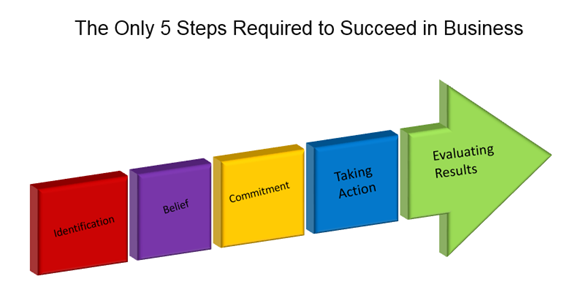
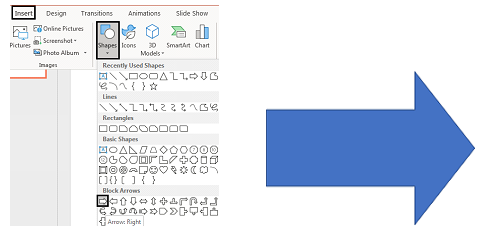
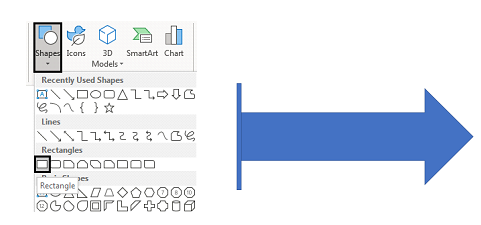
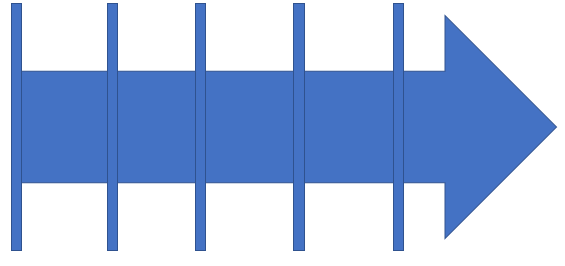
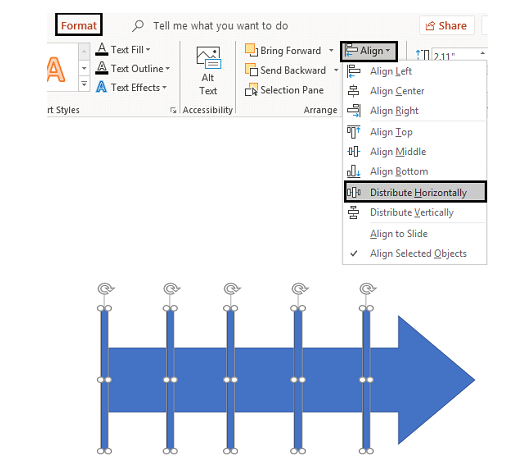
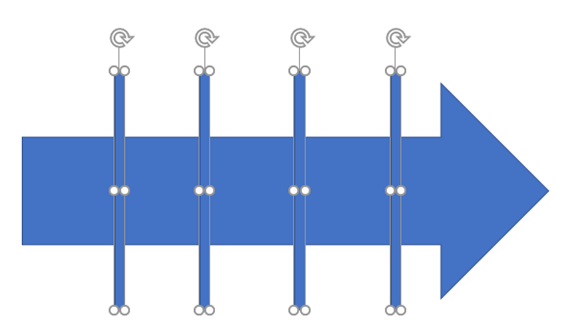
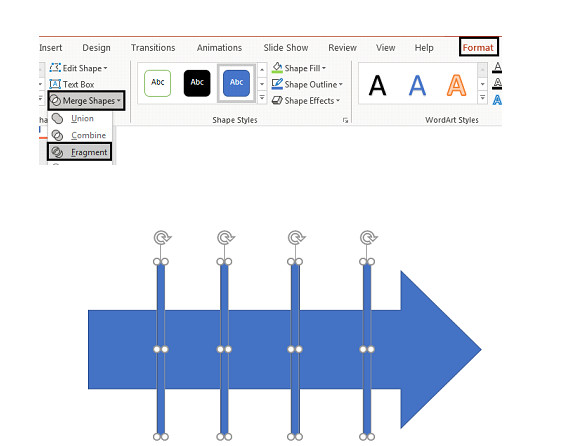
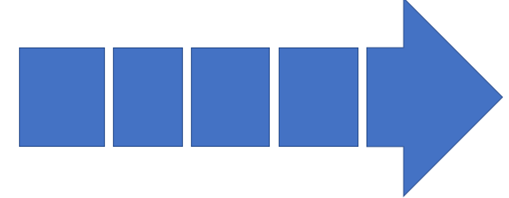
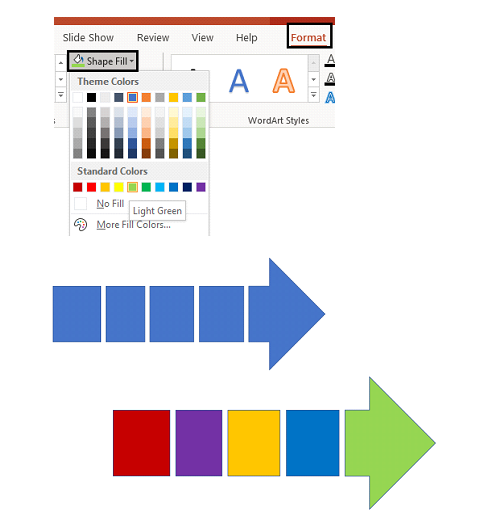
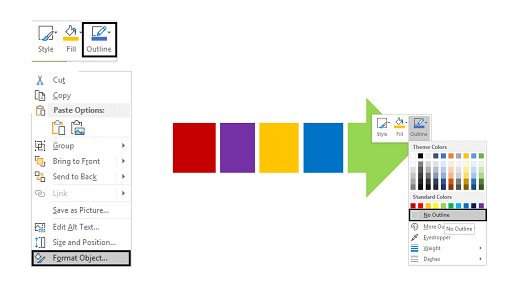
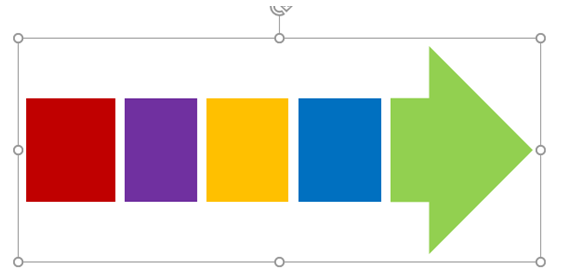 Option Format 3D et sélectionnez Top Bevel comme Round (voir la figure ci-dessous).
Option Format 3D et sélectionnez Top Bevel comme Round (voir la figure ci-dessous). 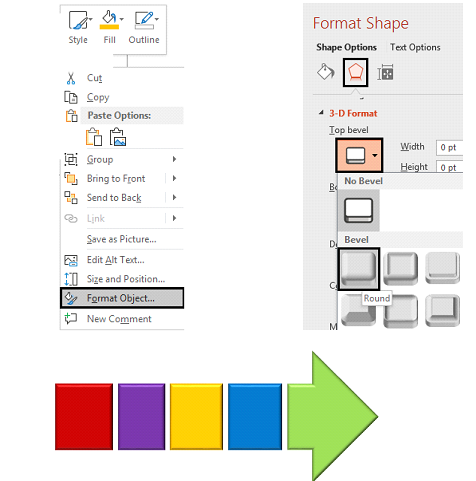 Remarque : Augmentez la profondeur à 20 pts pour un bien meilleur effet. Appliquer une rotation 3D : pour créer une rotation 3D, sélectionnez Rotation 3D> Préréglages> Parallèle> Hors axe 1 droit (comme indiqué dans la figure ci-dessous). Vous pouvez toujours ajuster le texte, la taille et la direction de la flèche selon les besoins de votre entreprise. Afin de rendre votre travail beaucoup plus simple, nous avons ajouté quelques variantes de ces flèches que vous pouvez utiliser. Vous pouvez apporter autant de variations que vous le souhaitez dans votre flèche 3D en modifiant les préréglages comme nous l'avons fait ci-dessous. Nous avons également sélectionné certains de nos meilleurs modèles de flèches 3D pour votre présentation. Modèles PowerPoint conçus par des professionnels Modèle PowerPoint professionnel n° 1 Cliquez ici pour télécharger ce diagramme de flèche 3D conçu par des professionnels pour la diapositive PPT. Modèle PowerPoint professionnel n°2 Saisissez ce modèle PowerPoint de diagramme de flèche 3D incroyablement conçu en cliquant ici . Modèle PowerPoint professionnel n°3 Saisissez cette conception PowerPoint de diagramme de flèche 3D accrocheuse. Modèle PowerPoint professionnel n°4 Téléchargez ce diagramme PPT de flèche 3D incroyablement conçu et engagez votre public. Modèle PowerPoint professionnel n°5 Saisissez ce modèle PowerPoint de diagramme de flèche 3D conçu par des professionnels. Modèle PowerPoint professionnel n° 6 Cliquez ici pour télécharger ce modèle PPT de diagramme de flèche 3D. Modèle PowerPoint professionnel n°7 Saisissez cette diapositive PPT de diagramme de flèche 3D incroyablement conçue. Modèle PowerPoint professionnel n°8 Cliquez ici pour récupérer ce modèle PPT créatif de flèche 3D. Choisissez celui que vous aimez le plus. Bonne chance.
Remarque : Augmentez la profondeur à 20 pts pour un bien meilleur effet. Appliquer une rotation 3D : pour créer une rotation 3D, sélectionnez Rotation 3D> Préréglages> Parallèle> Hors axe 1 droit (comme indiqué dans la figure ci-dessous). Vous pouvez toujours ajuster le texte, la taille et la direction de la flèche selon les besoins de votre entreprise. Afin de rendre votre travail beaucoup plus simple, nous avons ajouté quelques variantes de ces flèches que vous pouvez utiliser. Vous pouvez apporter autant de variations que vous le souhaitez dans votre flèche 3D en modifiant les préréglages comme nous l'avons fait ci-dessous. Nous avons également sélectionné certains de nos meilleurs modèles de flèches 3D pour votre présentation. Modèles PowerPoint conçus par des professionnels Modèle PowerPoint professionnel n° 1 Cliquez ici pour télécharger ce diagramme de flèche 3D conçu par des professionnels pour la diapositive PPT. Modèle PowerPoint professionnel n°2 Saisissez ce modèle PowerPoint de diagramme de flèche 3D incroyablement conçu en cliquant ici . Modèle PowerPoint professionnel n°3 Saisissez cette conception PowerPoint de diagramme de flèche 3D accrocheuse. Modèle PowerPoint professionnel n°4 Téléchargez ce diagramme PPT de flèche 3D incroyablement conçu et engagez votre public. Modèle PowerPoint professionnel n°5 Saisissez ce modèle PowerPoint de diagramme de flèche 3D conçu par des professionnels. Modèle PowerPoint professionnel n° 6 Cliquez ici pour télécharger ce modèle PPT de diagramme de flèche 3D. Modèle PowerPoint professionnel n°7 Saisissez cette diapositive PPT de diagramme de flèche 3D incroyablement conçue. Modèle PowerPoint professionnel n°8 Cliquez ici pour récupérer ce modèle PPT créatif de flèche 3D. Choisissez celui que vous aimez le plus. Bonne chance.
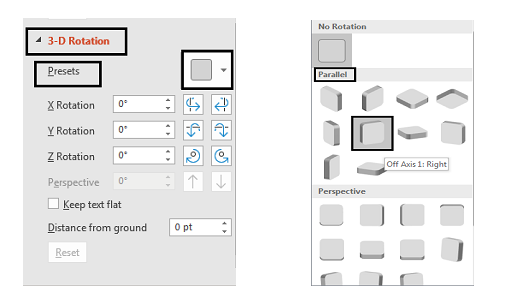

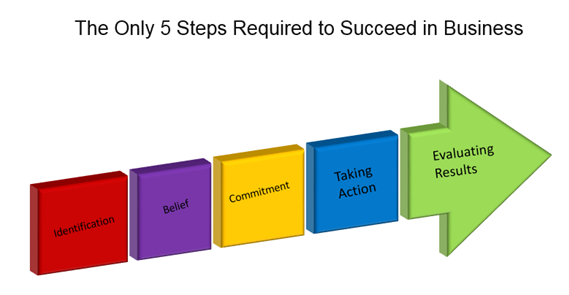






 Home
Home 
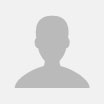
 Customer Reviews
Customer Reviews